کد 43 می تواند در تمام نسخه های فعلی مایکروسافت ویندوز رخ دهد و از استفاده از چندین دستگاه، از جمله کارت های گرافیک و هارد دیسک های خارجی جلوگیری می کند. کد 43 اغلب مقصر پشت پیام خطای "ویندوز این دستگاه را متوقف کرده است" است.
در این مقاله، به این میپردازیم که چرا کد 43 رخ میدهد و اگر برای شما اتفاق افتاد چگونه آن را برطرف کنیم. ما اصلاحات را به ترتیب سهولت و احتمال اینکه مشکل را برطرف کنند فهرست کردهایم، بنابراین به ترتیب رفعها را امتحان کنید.
چه چیزی باعث کد 43 در ویندوز می شود؟
دلایل مختلفی برای کد 43 وجود دارد. ممکن است به این معنی باشد که یا دستگاه شما مشکل سخت افزاری دارد یا یک خطای درایور یا نرم افزار باعث می شود ویندوز آن را تشخیص ندهد.
کد 43 میتواند با هر دستگاه سختافزاری قابل مشاهده در Device Manager رخ دهد، اگرچه معمولاً برای کارتهای ویدیویی و دستگاههای USB (مانند تجهیزات جانبی و هارد دیسکهای خارجی) اتفاق میافتد.
چگونه کد 43 را بررسی کنیم؟
اگر پیام "ویندوز این دستگاه را متوقف کرده است زیرا مشکلاتی را گزارش کرده است" دریافت کردید، اولین کاری که باید انجام دهید این است که مطمئن شوید کد 43 باعث ایجاد مشکل در دستگاه شما شده است.
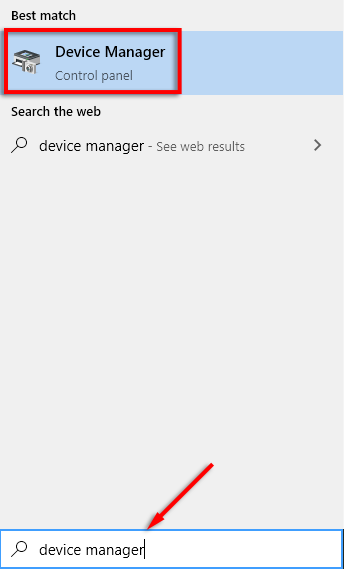
توجه: مدیر دستگاه ممکن است دستگاهی را که باعث خطا میشود با علامت تعجب مشخص کند. اگر نه، به احتمال زیاد در آداپتورهای نمایشگر یا کنترلرهای گذرگاه سریال جهانی وجود دارد.
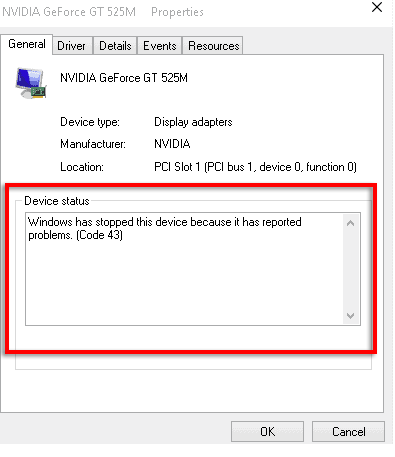
اگر خطای کد 43 است، به راه حل های زیر بروید. اگر خطای دیگری است، سعی کنید به مقالات عیبیابی دیگر نگاهی بیندازید.
نحوه رفع کد 43
سعی کنید اصلاحات فهرست شده را به ترتیب زیر دنبال کنید. ما ابتدا قبل از وارد شدن به راهحلهایی که بیشتر کار میکنند، شروع میکنیم..
کامپیوتر خود را مجددا راه اندازی کنید
اولین قدم با هر خطا، راه اندازی مجدد رایانه است.
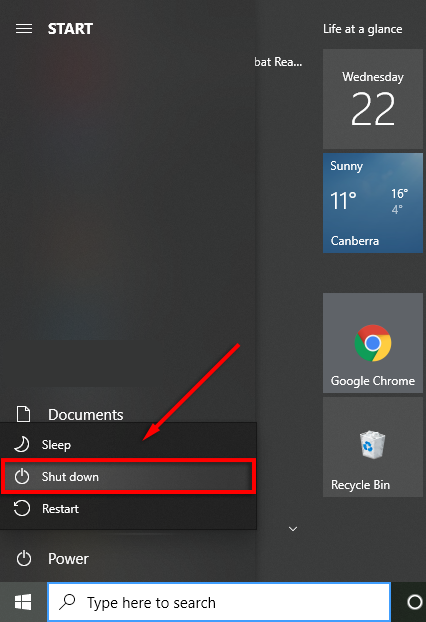
چند کاربر گزارش می دهند که خاموش کردن رایانه به جای راه اندازی مجدد، این مشکل را برطرف کرده است.
بررسی کنید آیا دستگاه معیوب است
در صورت امکان سعی کنید دستگاه خود را به رایانه دوم متصل کنید. اگر دستگاه کار می کند، می دانید که مشکل از رایانه اصلی است و می توانید هر گونه نقص سخت افزاری را رد کنید. این بدان معنی است که به احتمال زیاد مشکل نرم افزاری است. اگر دستگاه کار نمی کند، ممکن است یک نقص سخت افزاری در دستان خود داشته باشید.
همچنین، بررسی کنید که آیا کابل دیگری مشکل را برطرف می کند (در صورت وجود برای دستگاه شما). گاهی اوقات یک کابل ممکن است آسیب ببیند و از شناسایی یا تعامل ویندوز با دستگاه ها جلوگیری کند.
همچنین باید سعی کنید آن را از طریق درگاه دیگری وصل کنید تا بررسی کنید که آیا پورت مقصر است یا خیر. به عنوان مثال، برخی از دستگاههای USB ممکن است به درگاه برق نیاز داشته باشند - بنابراین مطمئن شوید که اینطور نیست. اگر پورت USB معیوب است شما، ممکن است بتوانید آن را برطرف کنید.
دستگاه خود را به درستی در رایانه جداگانه بیرون بیاورید
اگر مشکل از دستگاهی مانند هارد دیسک خارجی است، سعی کنید آن را به رایانه دوم متصل کرده و به درستی خارج کنید. برای انجام این مرحله به رایانه دوم نیاز دارید.
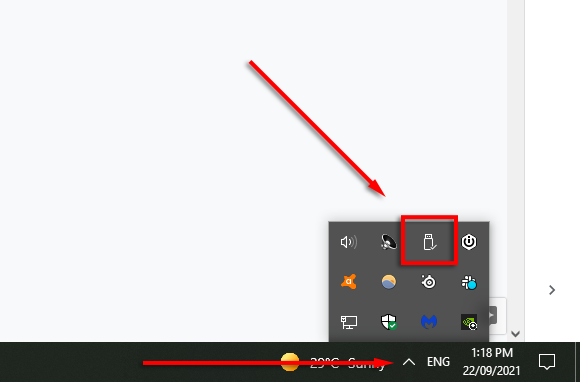
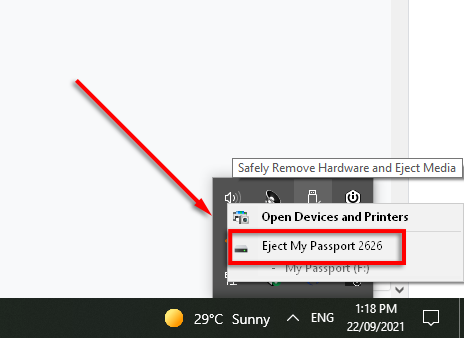
- را انتخاب کنید
بازیابی سیستم
گاهی اوقات، درایورهای جدید یا تغییر در تنظیمات خاص می تواند باعث خطای کد 43 شود. سعی کنید این تنظیمات را به صورت دستی برگردانید. اگر از تغییرات مطمئن نیستید، بازیابی سیستم را امتحان کنید..
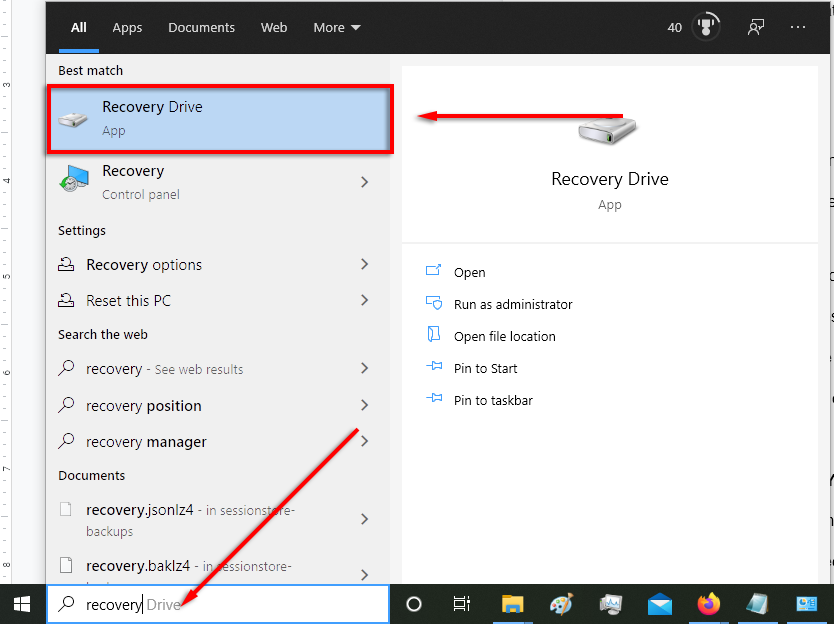
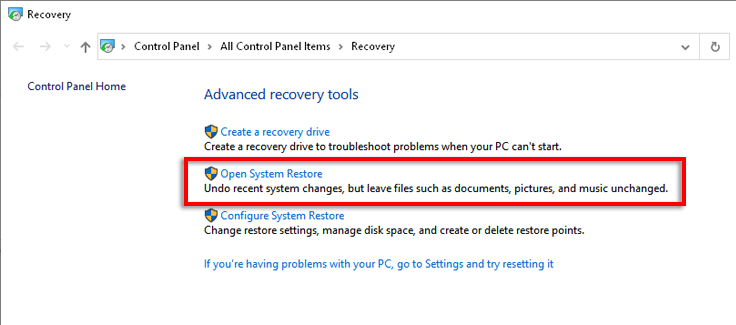
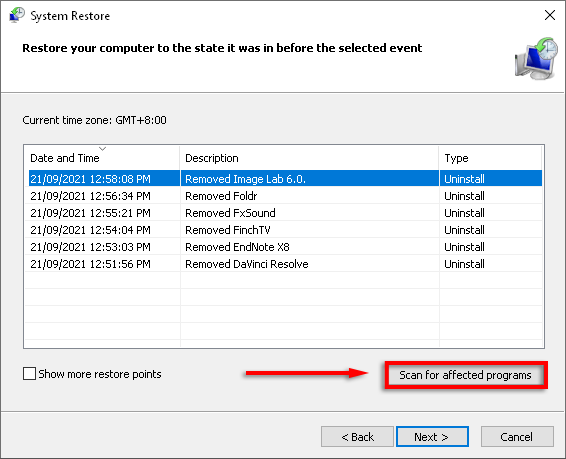
توجه: برای اینکه بتوانید به نقاط بازیابی سیستم دسترسی داشته باشید، باید حفاظت سیستم روشن شد داشته باشید.
دستگاه خود را غیرفعال و دوباره فعال کنید
فعال کردن مجدد دستگاه شما می تواند آن را به اندازه کافی بازخوانی کند تا مشکل کد 43 برطرف شود.
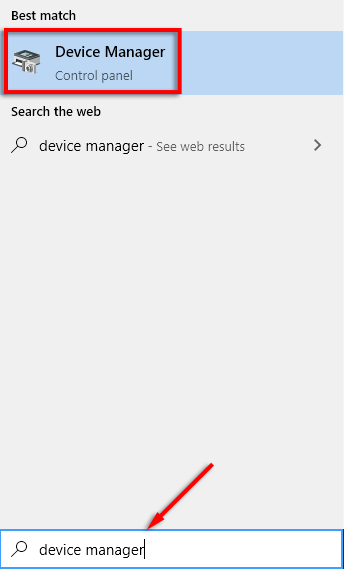
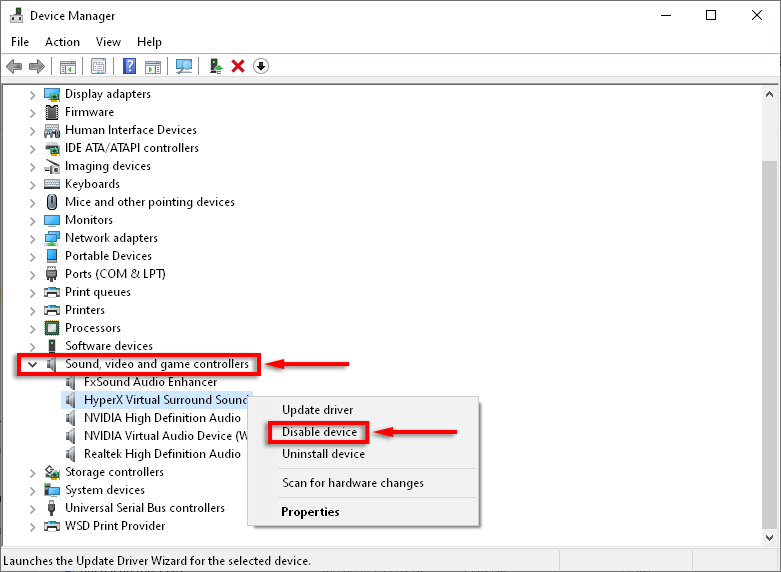
درایورهای دستگاه را بهروزرسانی، نصب مجدد یا بازگردانی کنید
اگر غیرفعال کردن و فعال کردن مجدد کار نکرد، زمان بررسی و درایورها را به روز کنید است.
برای بهروزرسانی درایورهای خود:
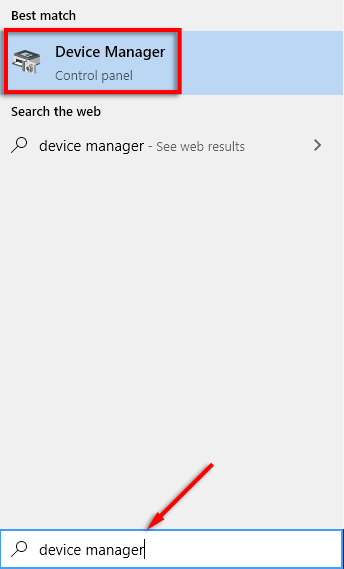

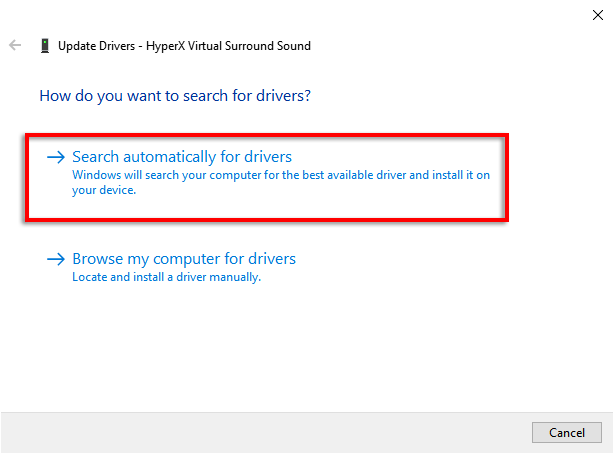
اگر این کار نکرد، میتوانید درایورها را عقب برگردانید را به نسخه قبلی وارد کنید و ببینید که آیا این مشکل را حل میکند یا خیر.
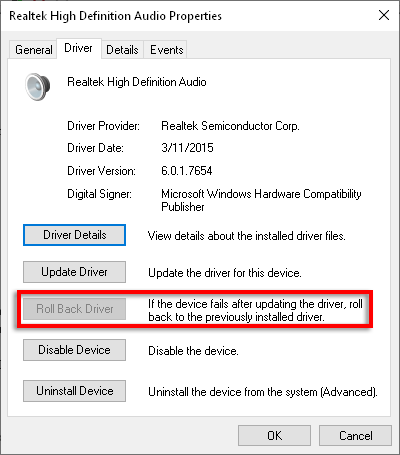
توجه : این گزینه ممکن است وجود نداشته باشد، در این صورت ممکن است مجبور شوید درایورهای خود را به صورت دستی حذف و مجددا نصب کنید.
ویندوز را به روز کنید
برای بررسی اینکه آیا رایانه شخصی شما به روز است، این مراحل را دنبال کنید:
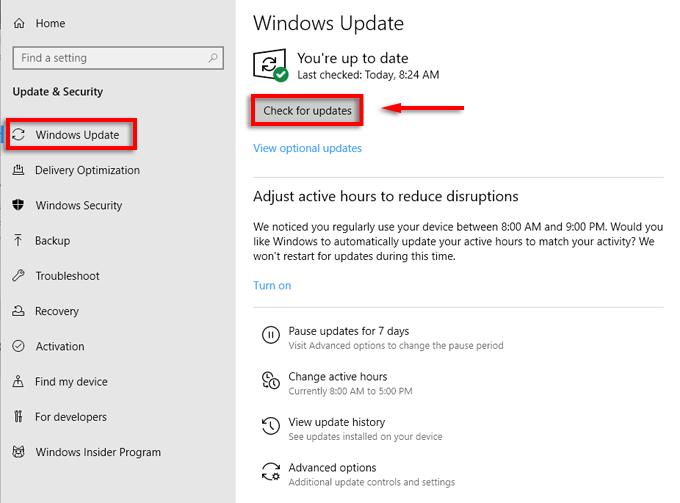
مدیریت نیرو
برخی از کاربران گزارش می دهند که ویژگی ذخیره انرژی لپ تاپ آنها مسئول ایجاد خطای کد 43 است. برای دیدن اینکه آیا این مورد است، سعی کنید آن را در تنظیمات لپ تاپ خود به صورت زیر غیرفعال کنید.
برای دستگاههای USB:
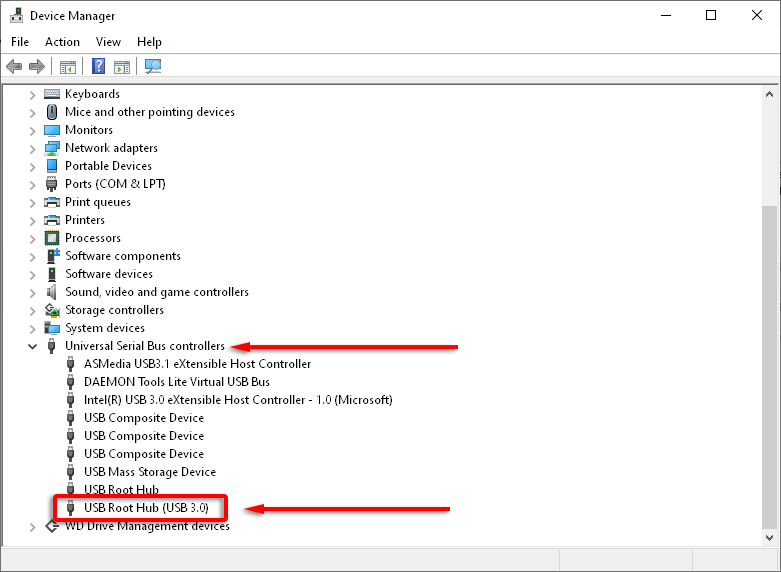
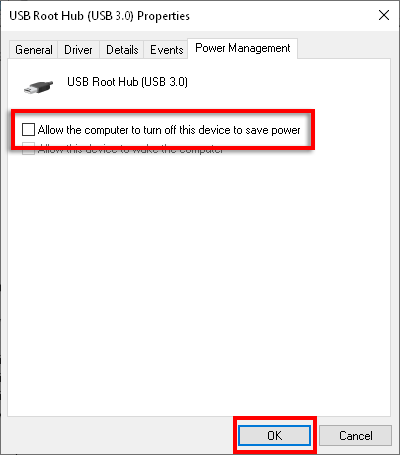
برای حالت کلی صرفه جویی انرژی:
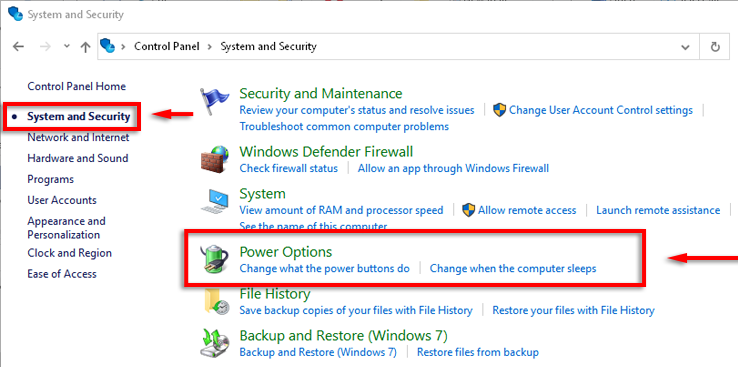
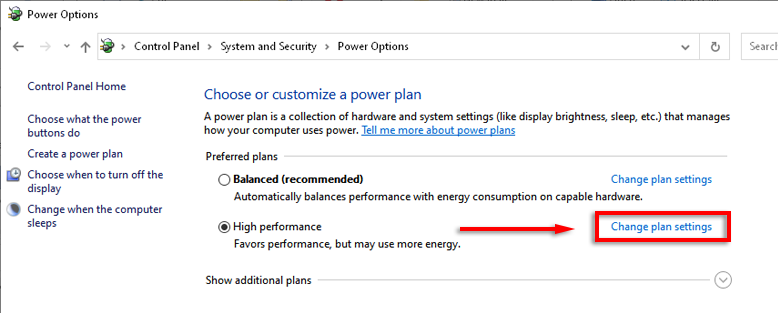
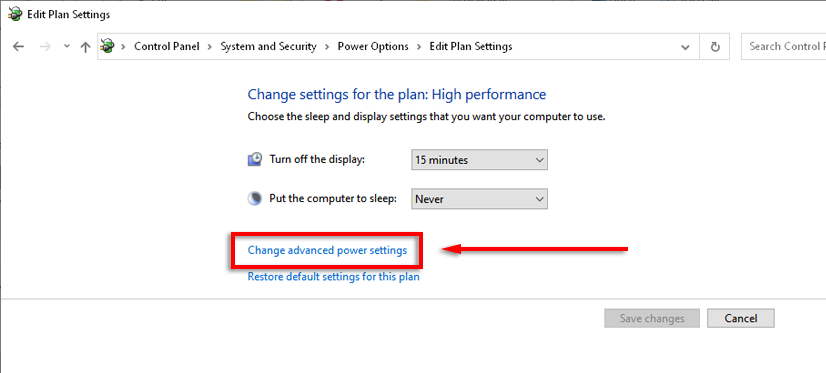
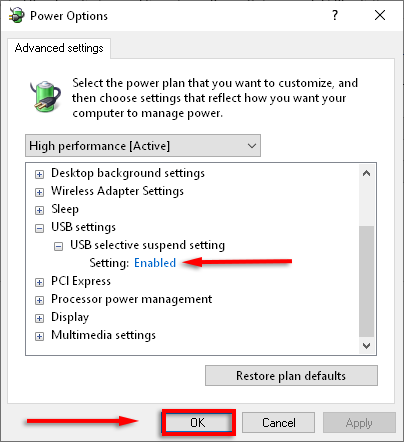
BIOS را به روز کنید
در نهایت، بایوس است که کمترین احتمال را دارد. یک بایوس قدیمی می تواند باعث کد خطای 43 شما شود. با این حال، بعید است، و به روز رسانی بایوس شما به طور بالقوه خطرناک است. ابتدا بررسی کنید که آیا آخرین نسخه بایوس را دارید یا خیر و سپس تصمیم بگیرید که آیا می خواهید آن را به روز کنید.
بازگشت به محل کار
اگر همه این مراحل را دنبال کردهاید، دستگاه شما باید دوباره راهاندازی شود. اگر نه، احتمالاً با یک نقص سخت افزاری روبرو هستید و ممکن است لازم باشد دستگاه خود را جایگزین کنید. امیدوارم هنوز تحت گارانتی باشد!
اگر هر یک از راه حل های ما برای شما کارآمد بود، در زیر به ما اطلاع دهید.
.